¿Cómo agregar líneas guía a un gráfico de anillo en Excel?
A veces, cuando muestras las etiquetas de datos en un gráfico de anillo, deseas agregar líneas guía a las etiquetas al mismo tiempo, tal como se muestra en la siguiente captura de pantalla. Sin embargo, en Excel, el gráfico de anillo no admite líneas guía. Pero aquí te puedo dar un consejo para agregar líneas guía a un gráfico de anillo en Excel.

Agregar líneas guía al gráfico de anillo
 Agregar líneas guía al gráfico de anillo
Agregar líneas guía al gráfico de anillo
Como sabemos, el gráfico circular tiene líneas guía, así que solo necesitas combinar el gráfico circular y el gráfico de anillo juntos en Excel.
1. Selecciona los datos y haz clic en Insertar > Otros Gráficos > Anillo.

En Excel 2013, haz clic en Insertar > Insertar Gráfico Circular o de Anillo > Anillo.
2. Selecciona tus datos originales nuevamente y cópialos presionando Ctrl + C simultáneamente, luego haz clic en el gráfico de anillo insertado, después ve a Inicio > Pegar > Pegado Especial. Ver captura de pantalla:
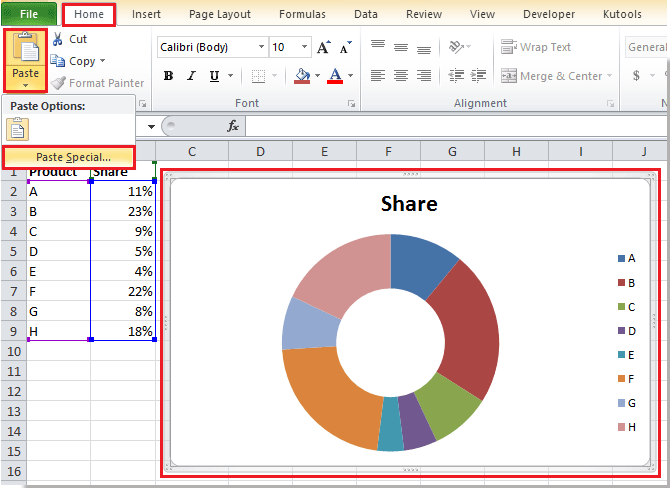
3. En el cuadro de diálogo Pegado Especial, marca Nueva serie en la sección Agregar celdas como, luego marca tanto Nombres de series en Primera fila como Categorías (Etiquetas X) en Primera columna.

4. Haz clic en Aceptar para cerrar el cuadro de diálogo. Luego selecciona solo el anillo exterior y haz clic derecho para seleccionar Cambiar Tipo de Gráfico de Serie desde el menú contextual. Ver captura de pantalla:
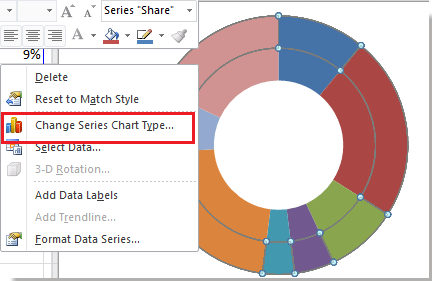
5. En el Cambiar Tipo de Gráfico cuadro de diálogo, haz clic en Circular > Circular. Ver captura de pantalla:
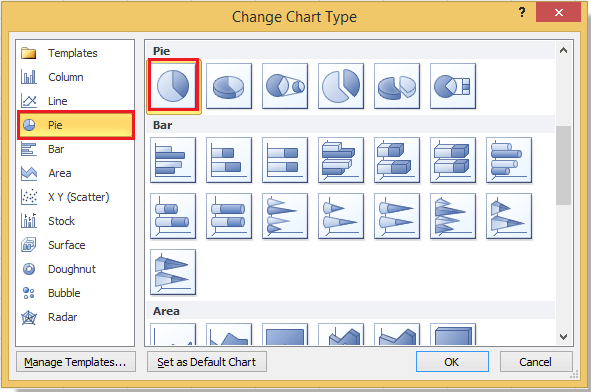
En Excel 2013, bajo la pestaña Todos los Gráficos, haz clic en Combinado en el panel izquierdo, y luego selecciona una serie y cambia su tipo de gráfico a circular. Ver captura de pantalla:
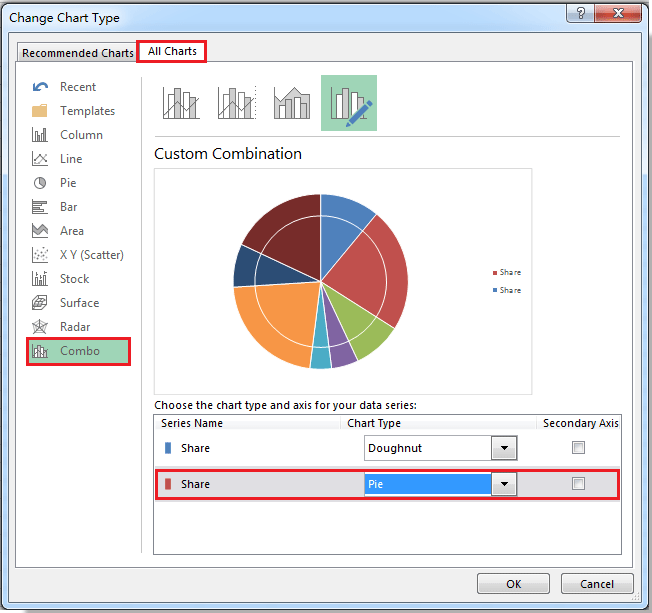
6. Haz clic en Aceptar. Y selecciona solo el gráfico circular, luego haz clic derecho para seleccionar Agregar Etiquetas de Datos desde el menú contextual. Ver capturas de pantalla:
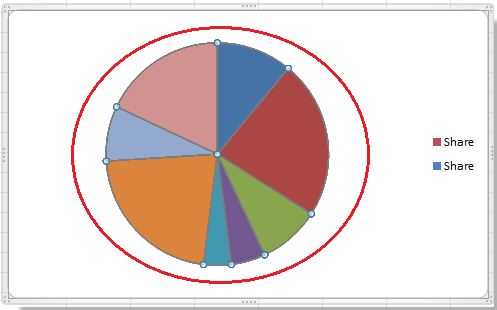 |
 |
7. Ahora puedes ver que las etiquetas de datos se han agregado al gráfico circular, simplemente arrastra las etiquetas fuera del círculo, podrás ver las líneas guía mostradas.
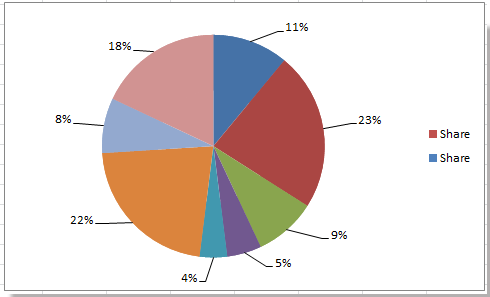
8. Ahora selecciona solo el gráfico circular y haz clic derecho para seleccionar Formato de Serie de Datos desde el menú contextual.

9. En el cuadro de diálogo Formato de Serie de Datos, haz clic en Relleno > Sin relleno, y luego haz clic en Borde de línea > Sin línea, por último, haz clic en el botón Cerrar para salir de este cuadro de diálogo. Ver capturas de pantalla:
 |
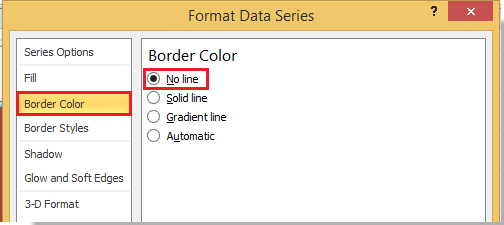 |
En Excel 2013, en el panel Formato de Serie de Datos, haz clic en la pestaña Relleno y línea, y marca Sin relleno y Sin línea.
10. Ahora elimina las leyendas que no necesitas. Y el gráfico de anillo con líneas guía está creado.

Si deseas cambiar el color de las líneas guía, puedes leer este artículo Cómo formatear líneas guía.
Artículos Relacionados:
- Crear gráfico de anillo
- Redimensionar agujero del gráfico de anillo
- Agregar líneas guía al gráfico de columnas apiladas
Las mejores herramientas de productividad para Office
Mejora tu dominio de Excel con Kutools para Excel y experimenta una eficiencia sin precedentes. Kutools para Excel ofrece más de300 funciones avanzadas para aumentar la productividad y ahorrar tiempo. Haz clic aquí para obtener la función que más necesitas...
Office Tab incorpora la interfaz de pestañas en Office y facilita mucho tu trabajo
- Habilita la edición y lectura con pestañas en Word, Excel, PowerPoint, Publisher, Access, Visio y Project.
- Abre y crea varios documentos en nuevas pestañas de la misma ventana, en lugar de hacerlo en ventanas separadas.
- ¡Aumenta tu productividad en un50% y reduce cientos de clics de ratón cada día!
Todos los complementos de Kutools. Un solo instalador
El paquete Kutools for Office agrupa complementos para Excel, Word, Outlook y PowerPoint junto con Office Tab Pro, ideal para equipos que trabajan en varias aplicaciones de Office.
- Suite todo en uno: complementos para Excel, Word, Outlook y PowerPoint + Office Tab Pro
- Un solo instalador, una licencia: configuración en minutos (compatible con MSI)
- Mejor juntos: productividad optimizada en todas las aplicaciones de Office
- Prueba completa de30 días: sin registro ni tarjeta de crédito
- La mejor relación calidad-precio: ahorra en comparación con la compra individual de complementos